博主辛苦了,我要打赏银两给博主,犒劳犒劳站长。

【摘要】相信一定有很多小伙伴跟我一样有过这样的经验,就是我们从网上下载若干软件时,打开运行后(exe文件)又不想使用了,想删了,可是却删不了,总是提示\"文件夹正在使用,操作无法完成\"的提示,有强迫症的伙伴一定会很想重启电脑再删了去,现在我提供一个方法,大家不必重启电脑了。
首先,有的时候我们可以删去文件夹里的文件(文本文件、可执行文件等等),但是就是删不掉文件夹,总是提示文件夹被占用了。如图:
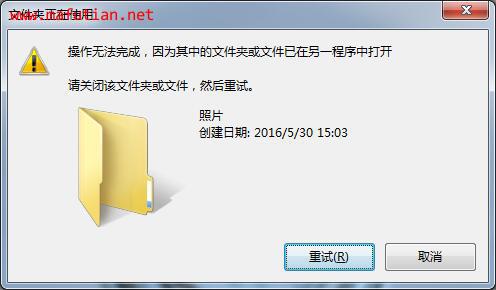
第一种方法大家一定会想到启动windows任务管理器,找到对应的进程,然后结束该进程:
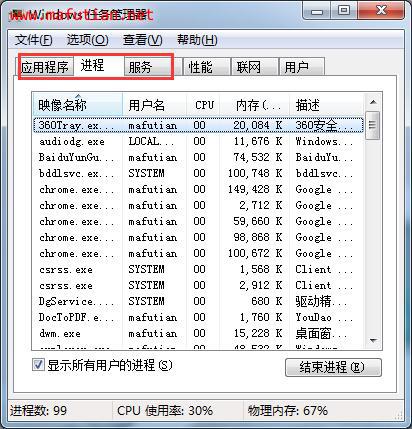
这也是一种很好的解决办法,但是很多情况是我们找到了该进程并且把它结束了也还是提示文件夹被占用,说明还有我们没有找到的占用进程,毕竟windows任务管理器中运行的进程没有这么直观。
下面推荐使用"资源监视器"结束暂用进程:
(1)在windows搜索程序框中输入:"资源监视器",回车:
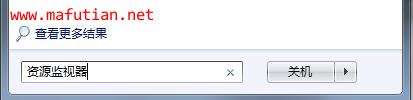
(2)在弹出窗口中,点击 CUP > 关联的句柄 , 然后输入文件夹或者文件名,点击搜索,等待搜索后再搜索列表中,选择右键"结束进程"
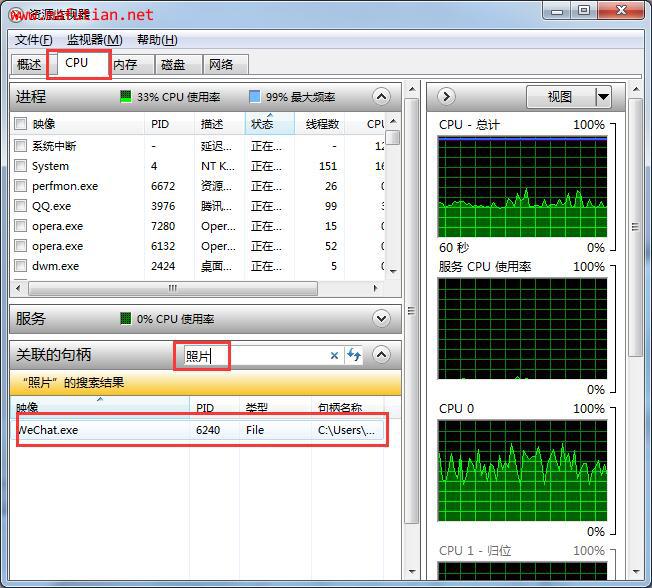
这样就可以更快速的结束占用的进程了,可以删掉自己不想留的文件了。
版权归 马富天个人博客 所有
本文链接地址:http://www.mafutian.com/139.html
转载请务必注明出处,小生将不胜感激,谢谢! 喜欢本文或觉得本文对您有帮助,请分享给您的朋友 ^_^
顶1
踩0
第 2 楼 成航先森 2016-06-08 09:59:03 加利福尼亚San Francisco
第 1 楼 孟子非博客 2016-06-01 23:25:15 广东广州
| 评论审核未开启 |
























|
||